Los archivos de video grandes son una molestia para subir y descargar. Handbrake es una herramienta popular que puede reducir significativamente el tamaño de los archivos sin sacrificar la calidad. ¿Por qué es tan querido? Puede transformar videos de casi cualquier formato, es gratuito y de código abierto, y funciona en Windows, Mac y Linux. Esta guía muestra cómo comprimir video en Handbrake sin perder calidad. Sigue estos pasos para reducir el tamaño de tu archivo.
En este artículo
¿Qué es HandBrake?
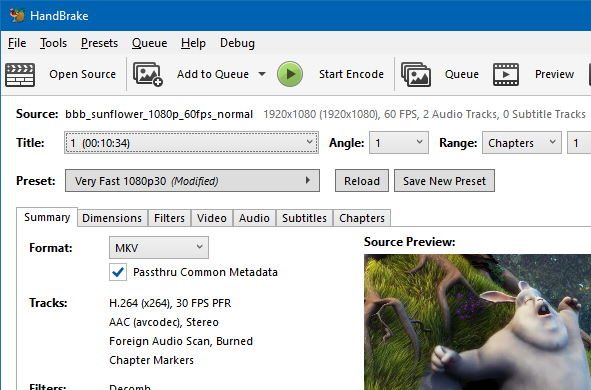
HandBrake es una popular herramienta de video tanto para principiantes como para profesionales. Es gratuito, de código libre y está disponible para Windows, Mac y Linux. El uso principal es comprimir archivos de video sin perder calidad.
También puedes convertir formatos, optimizar para distintos dispositivos, recortar y redimensionar fotogramas, y sacar audio. Tiene una interfaz de aplicación sencilla e intuitiva, que hace que sea fácil navegar por ella. Además, tiene funciones avanzadas como soporte multiaudio, filtros de video personalizados y subtítulos. Descárgalo gratis y empieza a mejorar tu video.
¿Por qué comprimir videos utilizando HandBrake?
Comprimir videos utilizando HandBrake es un movimiento estratégico impulsado por varias razones de peso:
- Optimización del almacenamiento: Los archivos de video pueden consumir mucho espacio de almacenamiento Comprimirlos con HandBrake te permite aprovechar al máximo la capacidad de almacenamiento. Así, se liberará un valioso espacio en tu disco duro para más contenido.
- Eficiencia del ancho de banda: Los videos comprimidos consumen menos ancho de banda, lo que reduce la sobrecarga de las redes durante el streaming. Los programas de compresión de HandBrake garantizan una reproducción más fluida. Esto es especialmente válido en escenarios con conexión a Internet limitada.
- Preservación de la calidad: HandBrake destaca en la preservación de la calidad del video a la vez que reduce el tamaño de los archivos. Los usuarios pueden disfrutar de las ventajas de la compresión sin perjudicar la calidad visual del contenido.
Pasos para utilizar HandBrake para comprimir video
Handbrake es una herramienta gratuita para Mac y computadora que reduce el tamaño de los archivos manteniendo una buena calidad de imagen y sonido. ¿Cómo utilizarlo? Sigue estos sencillos pasos:
Paso 1: Descarga Handbrake de la página web oficial.
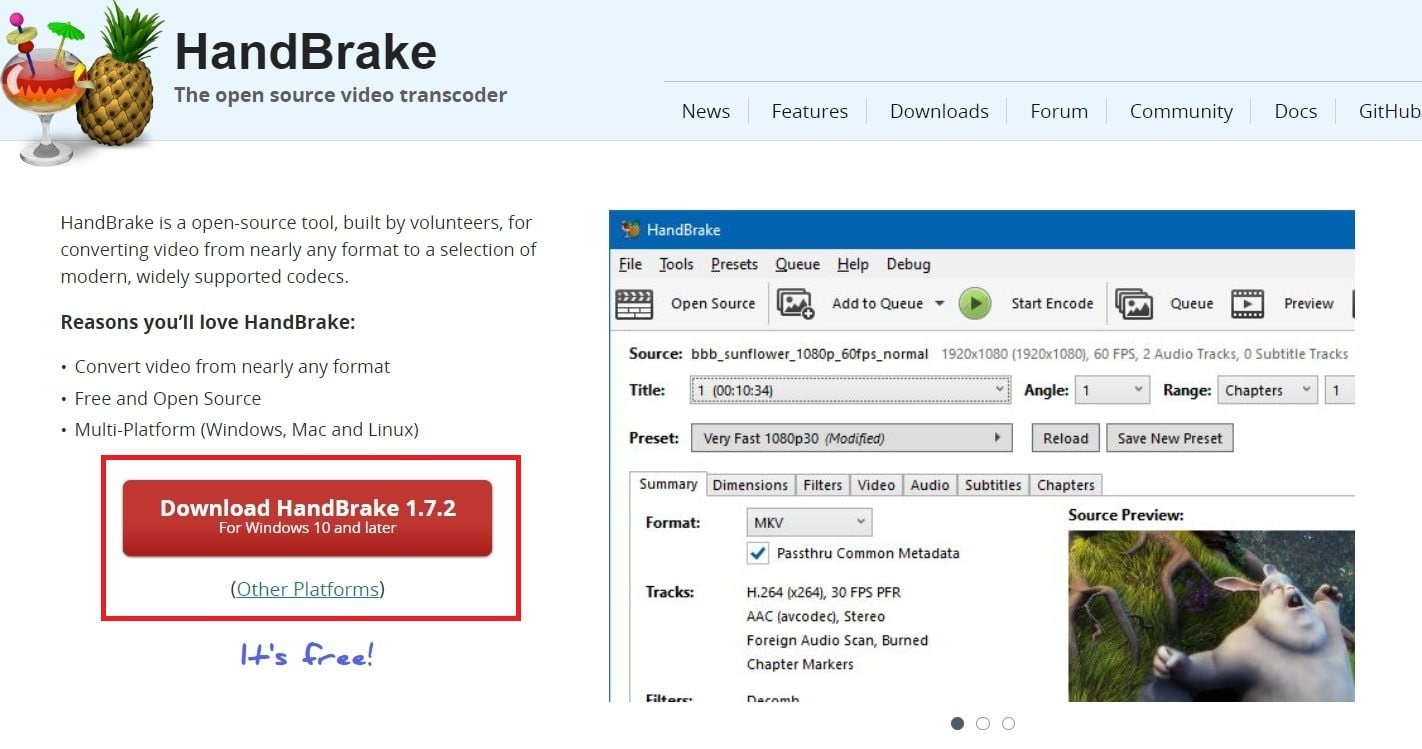
Paso 2: Abre la aplicación Handbrake en tu dispositivo.
Paso 3: Ir al Archivo. A continuación, haz clic en Abrir fuente.
Paso 4: Elige tu archivo de video.
Paso 5: Abre el menú Preajustes y selecciona Rápido 1080p30.
Paso 6: Explora la pestaña Video y asegúrate de estos ajustes:
- Codificador de video: H.264
- FPS: Igual que en origen. Frecuencia de imagen constante
- Calidad constante, RF 22
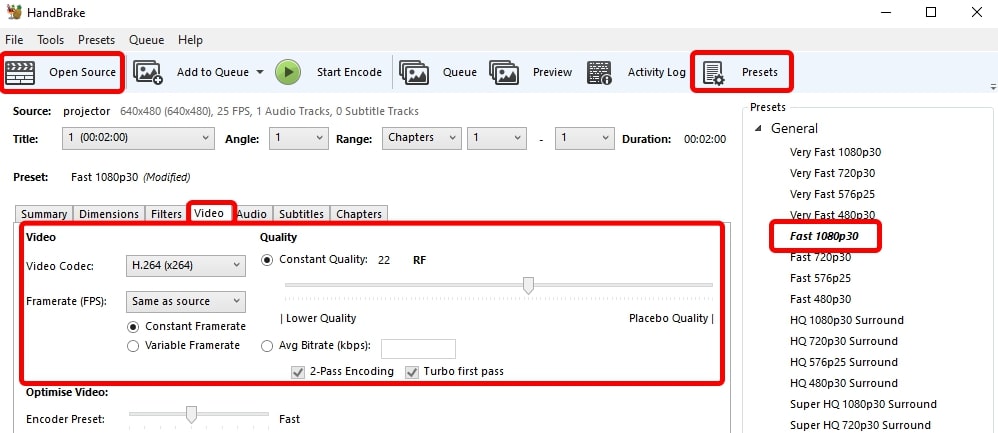
Como método opcional, puedes ajustar los FPS a 15 o menos si tu video tiene una acción mínima.
Paso 7: Elige Examinar para seleccionar una ubicación de almacenamiento y un nombre de archivo.
Paso 8: Ve a la pestaña Audio y asegúrate de que el ajuste Velocidad de bits está en 192 (o 160).
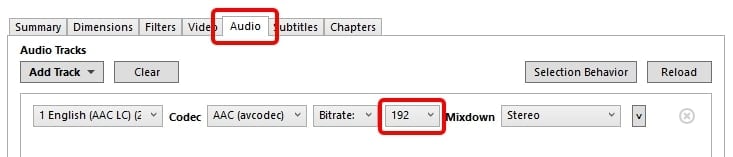
Paso 9: Pulsa el botón Añadir a la cola.
Paso 10: Pulsa el botón verde Iniciar codificación para iniciar el proceso de codificación.

Paso 11: Pasado un tiempo, tus videos se comprimirán en formato .mp4 A continuación, puedes subir estos videos más pequeños a tu ubicación de archivos.
Problemas y métodos al procesar la compresión de archivos con HandBrake
¿Tienes problemas con la compresión de archivos con HandBrake? No te preocupes, no estás solo. Los problemas durante el proceso de compresión pueden ser frustrantes. Pero comprenderlos y resolverlos es la clave para conseguir resultados eficaces y sin problemas.
En primer lugar, aquí tienes los problemas más comunes en la compresión de video con HandBrake:
- Pérdida de calidad: Disminución ocasional de la calidad durante la compresión.
- Compresión incompleta: Archivos no comprimidos completamente o que no completan el proceso.
- Problemas de sincronización de audio: Problemas de sincronización de audio en el video comprimido.
- Formatos no compatibles: Dificultades para manejar determinados formatos de entrada o salida.
Para soluciones sencillas, aquí tienes algunos consejos para optimizar el rendimiento de HandBrake:
- Actualiza HandBrake: Asegúrate de utilizar la última versión para obtener mejoras y correcciones de errores.
- Comprueba los requisitos del sistema: Asegúrate de que tu sistema cumple las características recomendadas por HandBrake.
- Ajusta la configuración adecuadamente: Ajusta la configuración de compresión en función del contenido y la función del video.
- Utiliza preajustes: Aprovecha los preajustes de HandBrake para una configuración de compresión rápida y mejorada.
¿Pero qué pasa si los archivos de video siguen teniendo problemas? Ahora, debes realizar una reparación avanzada utilizando un programa de reparación adecuado.
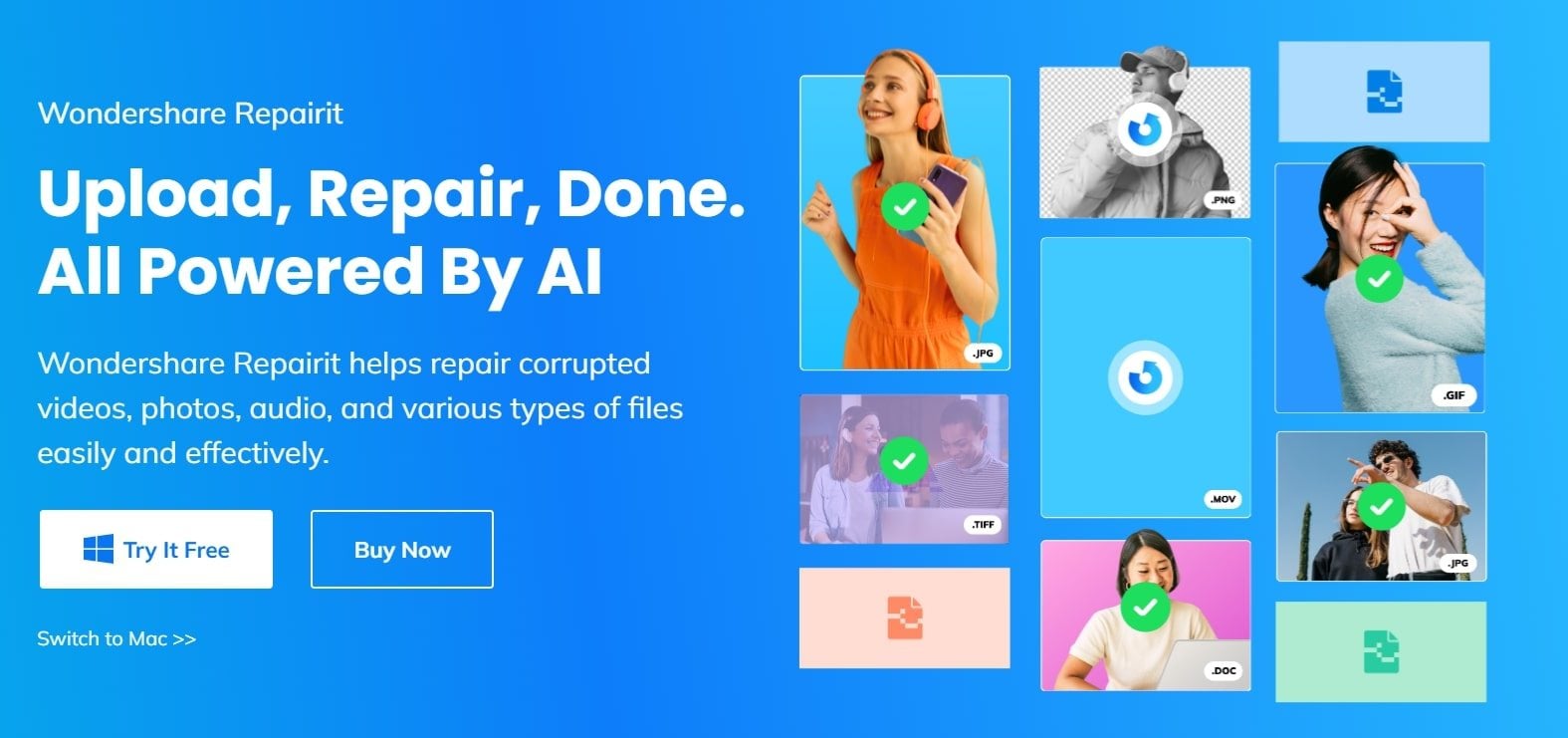
Durante la compresión de video, pueden surgir problemas relacionados con la calidad. Esto da lugar a videos dañados o corruptos. Para una resolución sin problemas, piensa en usar Wondershare Repairit. Es un producto de confianza diseñado para resolver estas preocupaciones de forma general. Repairit repara sin problemas los formatos de archivo MXF MP4, MOV, 3GP, MTS, AVI, M2TS, MKV, FLV.
Wondershare Repairit es tu solución para resolver los problemas relacionados con la calidad de los videos comprimidos. Sus potentes funciones la convierten en una herramienta esencial para restaurar sin esfuerzo archivos de video dañados o deteriorados.
Repara videos con daños de todos los niveles, como videos que no se reproducen, videos sin sonido, errores de reproducción, cabeceras corruptas, videos parpadeantes, códecs de video que faltan, etc.

Características principales de Wondershare Repairit:
- Repairit es compatible con diversos formatos de video, lo que garantiza su versatilidad.
- Repara rápida y eficazmente archivos de video dañados o corruptos.
- Una interfaz intuitiva lo hace accesible a usuarios de todos los niveles.
- Repara muchos archivos de video simultáneamente, ahorrando tiempo y esfuerzo.
Conclusión
¿Quieres reducir tus archivos de video y hacerlos más pequeños? HandBrake es una gran herramienta para eso. Esta guía te muestra las capacidades de HandBrake y cómo utilizarlo para una conversión de archivos sin problemas. Si te encuentras con algún problema durante el proceso de compresión, te recomendamos que utilices una potente herramienta de reparación.
Preguntas frecuentes
¿Cuánto tiempo se tarda en comprimir un video utilizando HandBrake?
El tiempo de compresión depende de la duración del video, la resolución y la capacidad de procesamiento de tu computadora. En general, puede durar desde unos minutos hasta varias horas.¿Puede HandBrake comprimir muchos videos por grupos?
Sí, HandBrake admite el procesamiento por grupos. Esto te permite almacenar en fila muchos archivos de video para su compresión.¿Es compatible HandBrake con la aceleración por hardware para una compresión de video más rápida?
Sí, HandBrake admite la función de aceleración por hardware en determinadas plataformas. Intel Quick Sync Video y NVIDIA NVENC son las plataformas que pueden hacerlo.



